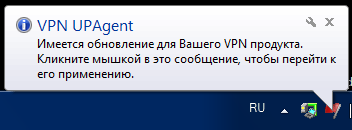
Сценарий обновления на управляемом VPN устройстве зависит от настройки «Режим запроса подтверждения у пользователя о применении обновления» на Клиенте управления. По умолчанию эта настройка имеет значение auto:
• для S-Terra Client/CSP VPN Client всегда будет запрашиваться подтверждение на применение обновления
• для CSP VPN Server и S-Terra Gate/CSP VPN Gate такое подтверждение не запрашивается.
При получении обновления Клиент управления проверяет наличие установленного S-Terra Client/CSP VPN Client на управляемом VPN устройстве, после чего на панель состояния операционной системы выводится иконка в виде красного флажка и сообщение с просьбой запустить процесс обновления (Рисунок 346).
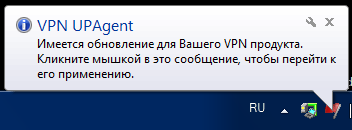
Рисунок 346
Двойное нажатие мыши на этой иконке или теле сообщения приводит к появлению окна VPN UPAgent с отображением процесса обновления (Рисунок 347). При нажатии кнопки Применить процесс обновления запустится. В ОС Windows Vista и более новых версиях, нижеприведенные окна будут отображаться в специальном режиме работы ОС, в зависимости от настроек Службы обнаружения интерактивных служб Windows.
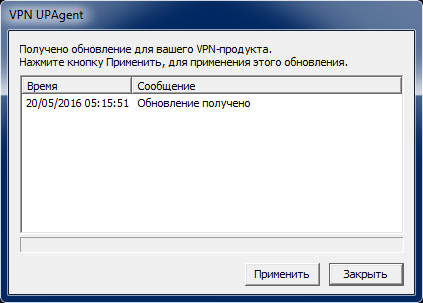
Рисунок 347
Если пароль логина в продукт S-Terra Client/CSP VPN Client не пустой, то в процессе обновления может запрашиваться пароль для изменения данных в базе VPN продукта (Рисунок 348). Необходимо задать пароль и нажать кнопку ОК. При отказе задать пароль - обновление будет считаться неуспешным (все данные будут возращены в прежнее состояние, сообщение о неудачном обновлении будет отправлено администратору).
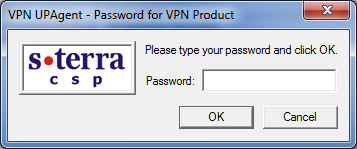
Рисунок 348
В окне VPN UPAgent отображаются все этапы процесса обновления. При удачном завершении процесса будет выдана строка «Изменения применены успешно» (Рисунок 349).
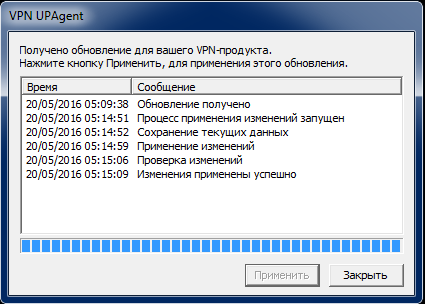
Рисунок 349
А над иконкой с красным флажком появится сообщение «Обновление применено» (Рисунок 350). Через некоторое время это сообщение и иконка исчезнут.

Рисунок 350
При неуспешном обновлении в окне VPN UPAgent появится строка «Изменения не применены» (Рисунок 351).
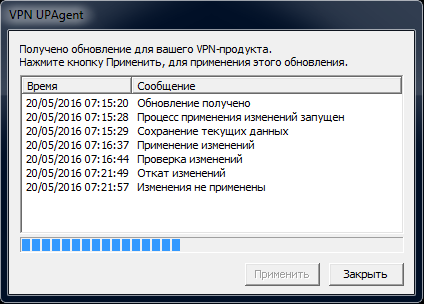
Рисунок 351
А над красным флажком появится сообщение «Обновление не применено» (Рисунок 352). Окно и сообщение через некоторое время исчезнут.
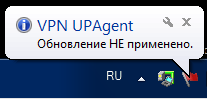
Рисунок 352